Sidste måned blev det rygtet om, at officiel Android-støtte skulle komme til Raspberry Pi efter en tom mappe for $ 35-computeren blev opdaget i Googles Android Open Source Project-depot.
At have officiel Android-understøttelse på en sådan enhed ville være nyttig, og det kunne medføre bedre berøring af støtte, utallige applikationer til internet af ting og officielle streamingapplikationer for at lave en ekstra billig streaming-enhed.
Hidtil har der imidlertid ikke været nogen yderligere udvikling. Mappen er stadig tom, og Google har ikke udgivet en officiel erklæring.
Når det er sagt, hvis du vil se, hvordan Android i et skrivebordsmiljø kan virke, eller hvordan det kan være nyttigt for dig, kan du prøve det gratis (godt for prisen på et billigt flashdrev) og et par minutter af din tid.
Hvad du skal bruge
Den version af Android, du vil køre, er en desktopoptimeret gaffel af Android-x86 kaldet Remix OS, udviklet af tre ex-Googlers, der grundlagde Jide Technology.
Før du kommer i gang, skal du downloade den nyeste version af Remix OS fra Jide. Det virker på de fleste computere (herunder Mac'er), og alt hvad du virkelig har brug for for at få det i gang, er et USB 3.0-flashdrev med mindst 8 GB lagerplads.
Du skal også have et program, der kan skrive ISO til lagerdrevet. UNetbootin er et af de bedste værktøjer rundt for jobbet. Det er helt gratis og fungerer sammen med Linux, Mac og Windows.
Installation og opstart af Remix OS
Når du har downloadet den nyeste version af Remix OS og installeret UNetbootin på din computer, er installation og installation ret ligetil.

- Indsæt USB-drevet og format det til FAT32.
- Uddrag Remix OS ZIP du downloadede og find ISO.
- Kør UNetbootin og vælg Diskimage -knappen.
- Vælg ISO i rullemenuen.
- Indsæt stien til Remix OS ISO i feltet eller brug browse-knappen for at finde filen.
- Kontroller, at du har valgt det korrekte USB-drev i drev-drevet.
- Klik på OK .
UNetbootin begynder at installere billedet på lagerdrevet, hvilket vil tage flere minutter. Når det er færdigt, skal du indsætte USB-drevet i den computer, du vil starte til Remix OS. Fra dette tidspunkt varierer instruktionerne lidt mellem Mac og forskellige pc-modeller.
Mac
- Sluk computeren.
- Når computeren er helt lukket, skal du holde indstillingen og trykke på tænd / sluk-knappen for at starte i Startup Manager.
- Brug tastaturet eller musen til at vælge Windows- drevet og tryk på Enter (eller klik) og vent til systemet starter.
vinduer
- Sluk computeren.
- Første gang du gør dette, skal du starte i BIOS. Se dette diagram for at finde ud af, hvordan du starter din pc i BIOS / UEFI (normalt F2, F10 eller Slet).
- Deaktiver Secure Boot under fanerne Boot eller Security.
- Eventuelt kan du i boot-fanen ændre boot-prioriteten ved at fremhæve et drev og bruge tasterne + eller - for at ændre rækkefølgen, hvorpå drev starter. Hvis du gør det, kan computeren starte op på et flashdrev, hvis det er installeret, ellers starter det normalt.
- På fanen Gem og Afslut skal du vælge det USB-drev, som du installerede Remix OS til, for at starte fra og trykke på Enter.
Når computeren er startet fra USB-drevet, skal du vælge Gæstemodus eller Resident Mode og trykke enter. Resident Mode gemmer dine data og indstillinger, mens gæstemodus nulstilles ved genstart.
Den indledende boot vil tage flere minutter, så vil du blive taget gennem en installationsproces, hvor du vil vælge et tastaturlayout og oprette forbindelse til et trådløst netværk.
Efter den oprindelige opsætning vil du have en desktop version af Android, der kører på din computer. Den nyeste version af Remix OS kommer ikke forud for Google Play-tjenesterne, hvilket betyder, at der ikke er nogen Google Play Butik-app, Gmail, YouTube eller andre typiske Google-apps. Der er dog et ikon på skrivebordet med titlen Install Apps, som vil gå dig igennem processen med at installere Google Play-tjenesterne.
Nu kan du tage denne flashdrev med dig næsten hvor som helst og have en bootbar version af Android gemt væk i lommen.








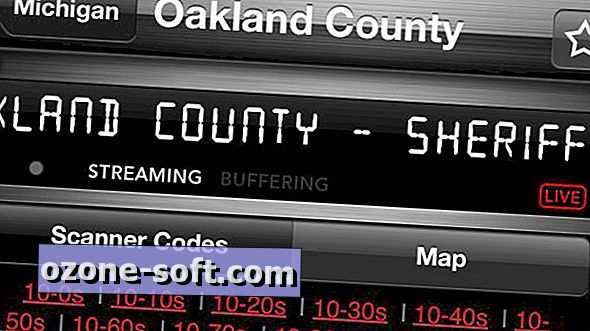

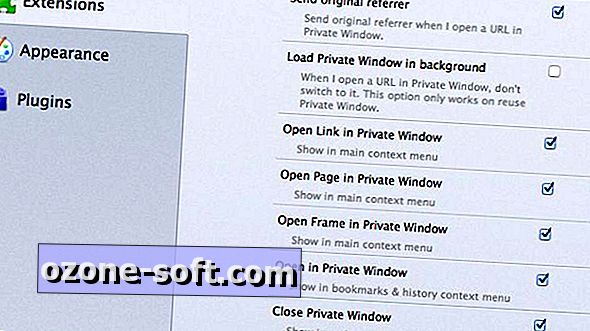

Efterlad Din Kommentar